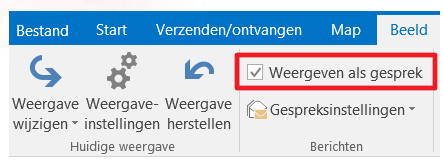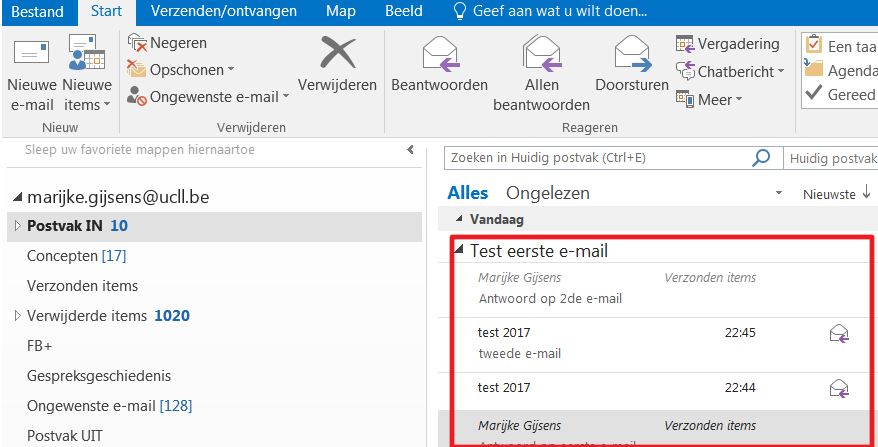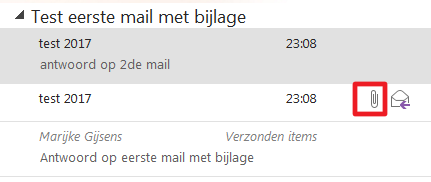In Outlook worden e-mails standaard weergegeven als een gesprek. Dit heeft tot gevolg dat je alle antwoorden op een e-mail bij elkaar ziet staan. De meest recente e-mail staat bovenaan. Als je op een e-mail klikt herken je aan het witte pijltje dat er een conversatie geweest is in deze mail: 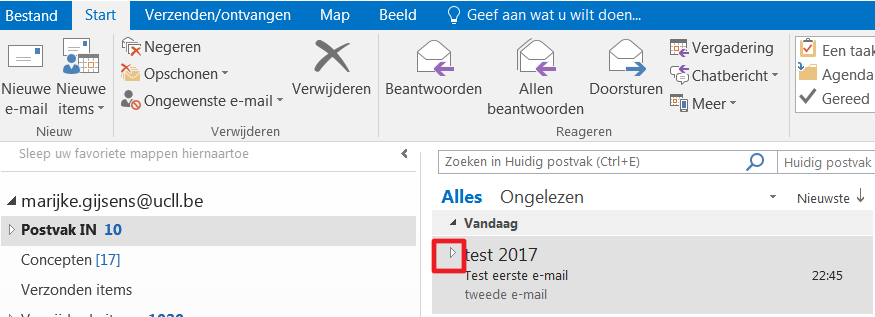
Als je klikt op dit witte pijltje, kan je alle mails zien die heen en weer gegaan zijn. Let op, soms moet je 2 keer klikken om alle antwoorden te zien, als er meerdere antwoorden op een mail waren en er dus meerdere conversaties zijn ontstaan uit de e-mail.
Het voordeel van deze weergave is uiteraard dat je alle e-mails die bij elkaar horen, samen ziet staan.
Soms lijkt het wel dat je e-mails met bijlagen niet meer terug vindt, maar deze herken je na het openklappen van de conversatie aan het paperclip icoontje. Vergeet niet dat je soms 2 keer zal moeten klikken om alle mails uit de conversatie weer te geven:
Door te klikken op de mail met de paperclip ernaast, open je de e-mail met de bijlage.
Heb je deze weergave niet? Ga ga dan in het lint naar “Beeld” en vink ‘weergeven als gesprek aan’: